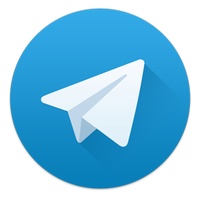Введение
Telegram, уделяя особое внимание конфиденциальности и контролю над пользователями, предоставляет им полную автономию в отношении своих учетных записей, включая возможность их удаления. В этой статье мы расскажем вам о том, как удалить учетную запись Telegram навсегда, гарантируя, что ваши данные и личность будут удалены с платформы.
Причины удаления учетной записи Telegram
Прежде чем мы перейдем к рассмотрению вопроса "как", необходимо понять "почему". Существуют различные причины, по которым вы можете захотеть удалить свою учетную запись Telegram:
- Соображения конфиденциальности: Возможно, у вас есть сомнения в конфиденциальности и вы хотите удалить свои данные с платформы.
- Неактивность: Если вы больше не используете Telegram или перешли на другое приложение для обмена сообщениями, возможно, вы захотите удалить свою учетную запись, чтобы навести порядок в своей цифровой жизни.
- Компрометация учетной записи: если вы подозреваете, что ваша учетная запись была взломана или вы потеряли над ней контроль, удаление учетной записи является мерой предосторожности.
- Начать все с чистого листа: Некоторые пользователи удаляют свои учетные записи, чтобы начать жизнь заново с новым именем пользователя или номером телефона.
Как удалить учетную запись Telegram: Шаг за шагом
Выполните следующие действия, чтобы навсегда удалить свою учетную запись Telegram:
Шаг 1: Откройте Telegram
- Запустите приложение Telegram на своем устройстве.
Шаг 2: Войдите в настройки Telegram
- Нажмите на три горизонтальные линии (значок меню) в левом верхнем углу приложения, чтобы открыть главное меню.
Шаг 3: Перейдите к разделу "Настройки"
- Прокрутите вниз и выберите в меню пункт "Настройки".
Шаг 4: Войдите в раздел "Конфиденциальность и безопасность"
- В меню "Настройки" выберите пункт "Конфиденциальность и безопасность".
Шаг 5: Найдите пункт "Удалить мою учетную запись".
- Прокрутите вниз раздел "Конфиденциальность и безопасность". Здесь вы найдете опцию "Удалить мою учетную запись". Нажмите на нее.
Шаг 6: Подтвердите свою личность
- Telegram попросит вас подтвердить свою личность, введя номер телефона, связанный с учетной записью.
Шаг 7: Укажите причину ухода
- Telegram попросит вас указать причину ухода. Вы можете выбрать такие варианты, как "Личные причины", "Я предпочитаю другое приложение" и "Я беспокоюсь о конфиденциальности".
Шаг 8: Удаление учетной записи
- После указания причины нажмите кнопку "Удалить учетную запись". Вы получите сообщение с подтверждением.
Шаг 9: Окончательное подтверждение
- Появится сообщение с окончательным подтверждением, в котором сообщается, что ваша учетная запись будет удалена безвозвратно. В нем также говорится о том, что все ваши данные будут удалены с серверов Telegram.
Шаг 10: Введите проверочный код
- Telegram отправит на ваш номер мобильного телефона проверочный код. Введите этот код, чтобы подтвердить свое решение.
Шаг 11: Удаление учетной записи
- После ввода кода ваша учетная запись Telegram будет удалена навсегда, а вы выйдете из приложения.
Важные замечания
- После удаления учетной записи Telegram все данные, включая сообщения, контакты и медиафайлы, будут удалены и не смогут быть восстановлены.
- Вы потеряете доступ к созданным вами группам и каналам.
- Если в будущем вы решите создать новую учетную запись Telegram, вам потребуется новый номер телефона для регистрации.
Заключение
Удаление учетной записи Telegram - это простой процесс, позволяющий взять под контроль свое цифровое присутствие. Будь то проблемы с конфиденциальностью, неактивность или желание начать жизнь заново, функция удаления учетной записи Telegram предоставляет пользователям возможность удалить свои данные с платформы и продолжить свой цифровой путь.